当您搬入新居或需要在现有住所内移动宽带路由器时,选择最佳位置至关重要。路由器的位置直接影响您的网络覆盖范围和信号强度,从而决定了上网体验的质量。本文将...
2025-05-14 2 路由器
随着无线网络的普及,越来越多的家庭和办公场所都需要覆盖更广的Wi-Fi信号。有时候,单一的路由器可能无法满足大面积的信号覆盖需求。这时,使用网件路由器作为无线中继器就显得尤为重要。本文详细介绍了如何设置网件路由器作为无线中继器,帮助你扩展无线网络覆盖,保障上网体验。
在开始设置之前,您需要确定以下条件:
确保主路由器已经正常工作,且WiFi信号有一定的强度。
准备一根以太网线,用于连接网件路由器和主路由器或者能够直接连接到主路由器的交换机上。
确保您已经登录网件路由器的管理界面,通常其IP地址是`192.168.1.1`或`192.168.0.1`,而初始用户名和密码可以在路由器的背贴标签上找到。
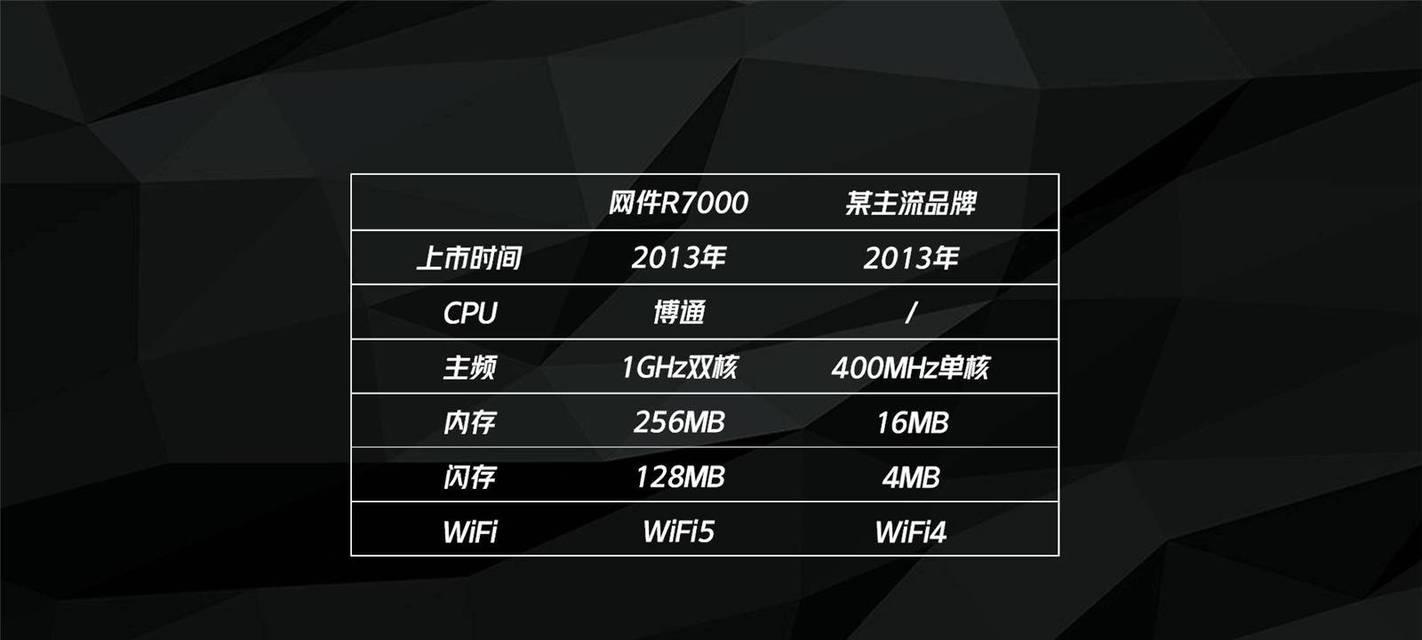
步骤1:将网件路由器连接至主路由器
1.使用以太网线将网件路由器连接到主路由器的LAN口或交换机。
2.给网件路由器供电并且确保其启动。
步骤2:找到网件路由器的管理界面
1.打开网页浏览器,在地址栏输入网件路由器的IP地址。
2.输入登录信息后进入管理界面。
步骤3:进行基本设置
1.在管理界面中进入“常规设置”或“基本设置”。
2.更改网件路由器的LANIP地址,确保它和主路由器在同一网段但不冲突,例如如果主路由器的IP是`192.168.1.1`,则可以将网件的改为`192.168.1.2`。
步骤4:设置无线中继
1.在管理界面中找到“无线设置”或“无线中继”选项。
2.选择“中继器”或“无线桥接”模式。
3.扫描并找到主路由器的无线网络信号。
4.输入主路由器的Wi-Fi密码。
5.保存设置并等待路由器重启完成中继配置。
步骤5:确认中继状态
1.确认网件路由器的指示灯显示连接状态正常。
2.使用设备连接到网件路由器提供的中继信号,测试网络连接是否稳定。
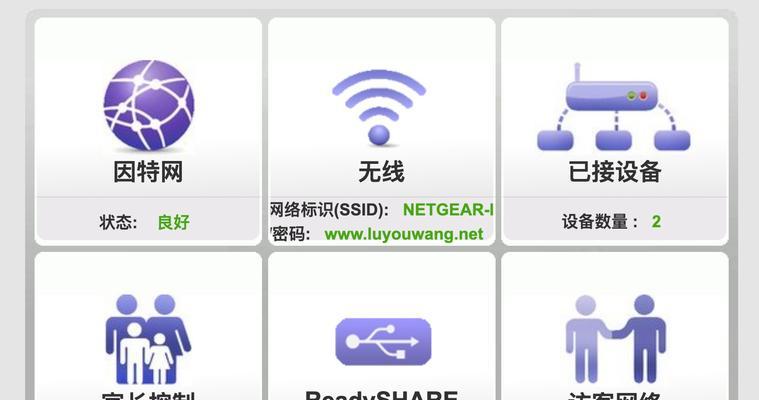
问题1:无法找到主路由器的信号
确保两台路由器相距的距离不要太远,信号能够互相覆盖。
重启主路由器和网件路由器试试。
检查网件路由器是否支持你主路由器的无线频段。
问题2:中继后的网络速度慢
尝试改变网件路由器的无线??,避免信号干扰。
根据网络状况,可能需要手动分配网件路由器的无线信道和频宽。

通过上述步骤,您可以将网件路由器成功设置为一个无线中继器,从而扩大您的无线网络覆盖范围。设置过程虽然需要一些技术操作,但只要按照指导步骤细心操作,通常都能够顺利完成。如果您在操作过程中遇到问题,可以参考本文中的常见问题和解决方法,或者联系网件官方技术支持获得帮助。
确保您的网络设置既可以满足当前的上网需求,也可以适应未来可能的扩展。通过合理使用无线中继,无论是家庭还是办公环境,都能享有更为顺畅和稳定的网络连接。通过以上步骤,您应该已经成功地将网件路由器设置为无线中继器,为您的网络环境带来了新的活力。
标签: 路由器
版权声明:本文内容由互联网用户自发贡献,该文观点仅代表作者本人。本站仅提供信息存储空间服务,不拥有所有权,不承担相关法律责任。如发现本站有涉嫌抄袭侵权/违法违规的内容, 请发送邮件至 3561739510@qq.com 举报,一经查实,本站将立刻删除。
相关文章

当您搬入新居或需要在现有住所内移动宽带路由器时,选择最佳位置至关重要。路由器的位置直接影响您的网络覆盖范围和信号强度,从而决定了上网体验的质量。本文将...
2025-05-14 2 路由器
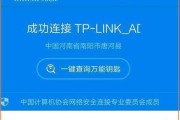
在如今这个互联网高度发达的时代,路由器成为了每个家庭和办公场所的必备之物。在唐河这样一个科技日益进步的地方,如何选购一款合适的路由器,并找到一个可靠的...
2025-05-13 11 路由器

对于希望在巡天路由器上关闭防火墙功能的用户来说,了解详细步骤以及关闭后如何确保网络安全是至关重要的。本篇文章将为您提供一个全面的指导,帮助您掌握巡天路...
2025-05-13 7 路由器

在当今数字化时代,路由器成为了家庭和办公室不可或缺的网络设备。然而,有时候我们会遇到路由器网络连接不稳定的问题,这不仅会影响我们的工作和生活,而且还会...
2025-05-13 10 路由器

在现代互联网生活中,网络的稳定性和速度对我们至关重要。路由器作为网络连接的中心枢纽,它的配置和模式设置直接影响到我们的网络体验。用户常常会好奇,调整路...
2025-05-12 12 路由器
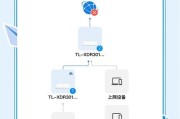
随着网络技术的飞速发展和网络攻击手段的日益翻新,保障网络通信的安全性变得愈发重要。IPSec(InternetProtocolSecurity)协议作...
2025-05-08 23 路由器